ChatGPTで画像を生成する方法:初心者向け詳細ガイド【DALL·E 画像生成】

「AI 画像作成 初心者」の方でもわかりやすく、かつ上位表示を狙うための対策を盛り込みました。DALL·E 3の仕様や利用規約、英語のプロンプト例、エラー時の対処法などを追加し、検索ユーザーが抱える疑問を網羅的に解消できるように構成しています。
1.はじめに:ChatGPTで画像を生成する方法

近年、「ChatGPT 画像生成 方法」や「DALL·E 画像生成」などを検索する方が増えています。
テキストから自動的にイラストや写真風の画像を生み出す技術は、AI 画像作成 初心者でも取り組みやすく、幅広い分野で活用されています。
特にOpenAIが開発したChatGPTと、最新の画像生成モデルであるDALL·E 3が統合されたことで、文章で指示(プロンプト)するだけで多彩な画像を瞬時に得られるようになりました。
本ガイドでは、ChatGPT 画像作り方を初心者向けにやさしく解説し、さらに上位表示を目指すためのポイントも押さえています。
・ChatGPTを使って画像を作成する方法
・画像を作れるプロント例の紹介
・画像作成の基礎~応用編まで
【無料相談受付中】生成AIで業務効率化!「DMM 生成AI CAMP」
「AIって何から始めればいい?」
そんな疑問をお持ちの方でも大丈夫。「DMM 生成AI CAMP」なら
初心者でも短期間で業務に直結するスキルを習得できます。
・仕事の生産性を劇的にアップ
・今話題の生成AIを基礎から学べる
・リスキリング補助金で最大70%キャッシュバック
DMM.comグループが提供するオンライン学習サービスだから、
マーケティング・営業・企画・人事など、あらゆるビジネスパーソンにおすすめ。
現役プロ講師によるサポートも充実しているから、効率よく学習できます。
今なら無料相談を実施中!
「自分の業務に役立てられる?」「どのくらい勉強が必要?」など、
気になることは何でもお気軽にご相談ください。
> 【無料相談はこちら】公式サイトで詳細を見る
2.ChatGPTとDALL·E 3による画像生成の基本

ChatGPTはテキストの生成や要約に特化したAIチャットですが、2023年10月よりDALL·E 3と統合され、テキストプロンプトから直接画像を生成する機能が追加されました。
たとえば「青い空を背景にした城のイラストを描いて」と指示するだけで、すぐに複数パターンの画像を得ることができます。
・商用利用の可能性: 後述の「6. DALL·E 3の仕様と利用規約」で詳しく解説
・短時間で多彩な表現: 写実的な絵画からアニメ風、抽象画まで対応
・プロンプト次第で無限の可能性: 構図やカラーテーマ、画風など自由自在
3.画像生成のステップバイステップガイド

3-1.ChatGPTへのアクセスとプラン選択
公式サイトにアクセス:https://chat.openai.com/でアカウントを作成・ログイン。※DALL-EはすでにChatGPTに統合されているため、特別な設定を行う必要はありません。

プランの選択:
※無料プラン: 1日2回程度の画像生成が可能。
※有料プラン(ChatGPT Plus: 月額20ドル): 画像生成回数や優先度が高くなり、よりスムーズに利用できる。
3-2.モデルの選択
ChatGPTにログイン後、チャット画面上部のモデル選択メニューから「GPT-4o」を選択します。これらがDALL·E 3と統合されており、画像生成に対応します。
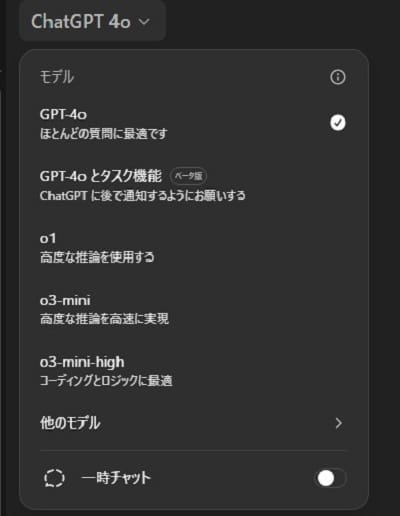
3-3.プロンプトの作成(日本語・英語)
生成したい画像をテキストで指示します。日本語でも可能ですが、英語のプロンプトを使うと、DALL·E3がより正確に解釈するケースが多いです。
日本語例
「青い空の下、緑の草原が広がる。遠くに山が見える、油絵風。」

英語例
「A vast green meadow under a clear blue sky, with distant mountains, in oil painting style」

3-4.画像の生成と調整
画像を生成する際には、単にプロンプトを入力して終わりではなく、結果を確認しながら微調整を行うことが重要です。
このステップをしっかり実行することで、理想的な画像を作成することができます。
①プロンプトを入力
プロンプトを入力し、送信すると、数秒から数十秒で画像が生成されます。DALL·E 3では、1回のリクエストで最大4つの画像が出力されるため、複数の選択肢を比較しながら調整を進めることが可能です。
例)プロンプトの入力方法
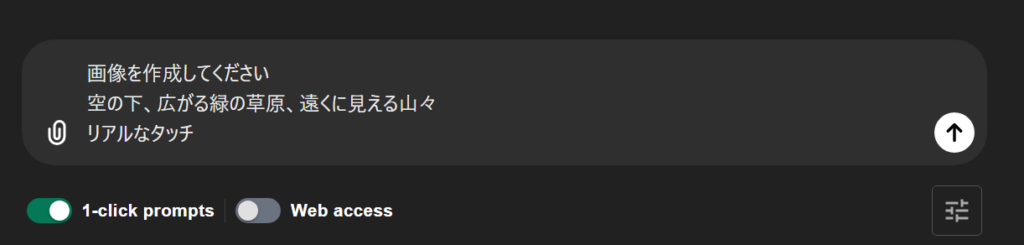
日本語プロンプト:
「森の奥に佇む神秘的な湖。湖面には満天の星が反射し、幻想的な雰囲気を醸し出している。水彩画風。」

英語プロンプト:
A mystical lake deep in the forest. The lake reflects a sky full of stars, creating a dreamlike atmosphere. In watercolor style.

4.プロンプトの詳細な解説と応用例

DALL·E 3を活用して高品質な画像を生成するには、プロンプト(指示文)の書き方が鍵となります。
単に「風景画を描いて」と入力するのではなく、「どんな風景か」「どんな雰囲気か」「どのアートスタイルか」 などを細かく指定することで、より理想的な画像を得ることができます。
4-1. 風景画
4-1.風景画のプロンプト作成と改善ポイント
風景画を作成する際は、「場所」「時間帯」「天候」「画風」 などの要素を詳細に指定することで、より理想的な画像を生成できます。また、光や反射、遠近感を明確に指示することで、リアリティのある仕上がりになります。
日本語プロンプト例
「穏やかな湖のほとりに立つ木々と、夕焼け空。油絵風に描いて。」
英語プロンプト例
“A serene lake with trees on the shore at sunset, rendered in an oil painting style.”


4-2.人物画のプロンプト作成と改善ポイント
人物画では、顔の表情、ポーズ、光源、背景を細かく指定することで、リアルで魅力的な仕上がりになります。特にライティングの指示を入れると、より洗練された画像になります。
日本語プロンプト例
「窓辺の自然光が当たる女性のポートレート。リアルタッチで。」
英語プロンプト例
“A portrait of a woman by the window with natural light, in a realistic style.”


4-3.アニメスタイルのプロンプト作成と改善ポイント
アニメ風の画像を作成する際は、「キャラクターの服装・表情・背景・小物」 を詳細に指定することで、個性を際立たせることができます。さらに、カメラアングルを指定することで、よりダイナミックな構図に仕上げることも可能です。
日本語プロンプト例
「夜空を背景に、銀髪の少女が笑っているアニメ風のイラスト。」
英語プロンプト例
“An anime-style illustration of a silver-haired girl smiling against a night sky.”


4-4.その他のアートスタイル
DALL·E 3では、アートスタイルを指定することで、まったく異なる雰囲気の作品を生成できます。抽象画やファンタジーアートなど、さまざまなスタイルに挑戦してみましょう。
抽象画
・日本語: 「青と黄色の渦巻き模様を使ったモダンアート風に。」
・英語: “A modern abstract painting with swirling blue and yellow patterns.”

ファンタジーアート
・日本語: 「魔法使いが竜を召喚するダークファンタジー風イラスト」
・英語: “A dark fantasy illustration of a wizard summoning a dragon.”

静物画
・日本語: 「花瓶に生けられた赤いバラを、水彩画風で淡いタッチに。」
・英語: “A delicate watercolor painting of a red rose in a vase.

5.再生成とプロンプトの再利用

DALL·E 3では、同じプロンプトでも毎回異なる画像が生成されるという特性があります。
これを活かし、何度も試行錯誤することで、より理想的な作品に近づけることができます。
5-1. バリエーション生成とカスタマイズ
同じ指示でも、DALL·E 3は微妙に異なるバリエーションを出力することがあります。この特徴を活かし、複数の候補を比較しながら、より理想に近い画像を選択することが可能です。
バリエーションの活用方法
・異なる角度やライティングを試す
・背景の細かなディテールを変える
・キャラクターのポーズや表情の違いを比較する
日本語プロンプト例
「夜空を背景に、銀髪の少女が微笑んでいるアニメ風のイラスト。」


5-2. プロンプトの保存と管理
一度作成したプロンプトは、再利用することで同じスタイルの画像を安定して生成することができます。特に、キャラクターのデザインや一貫性のあるイラスト制作をしたい場合、プロンプト管理は必須です。
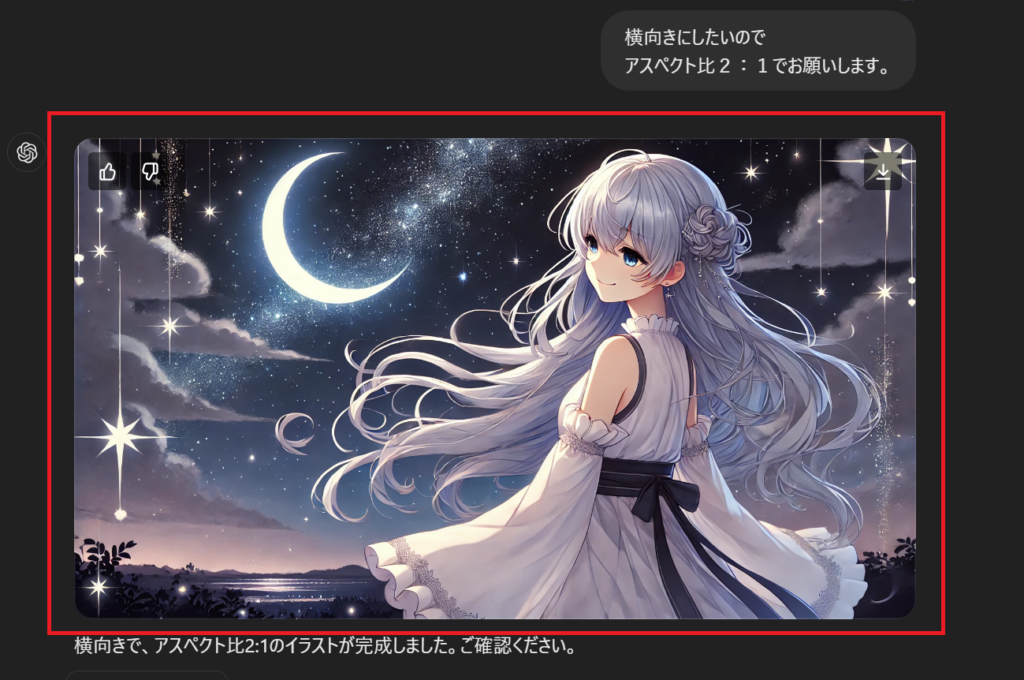
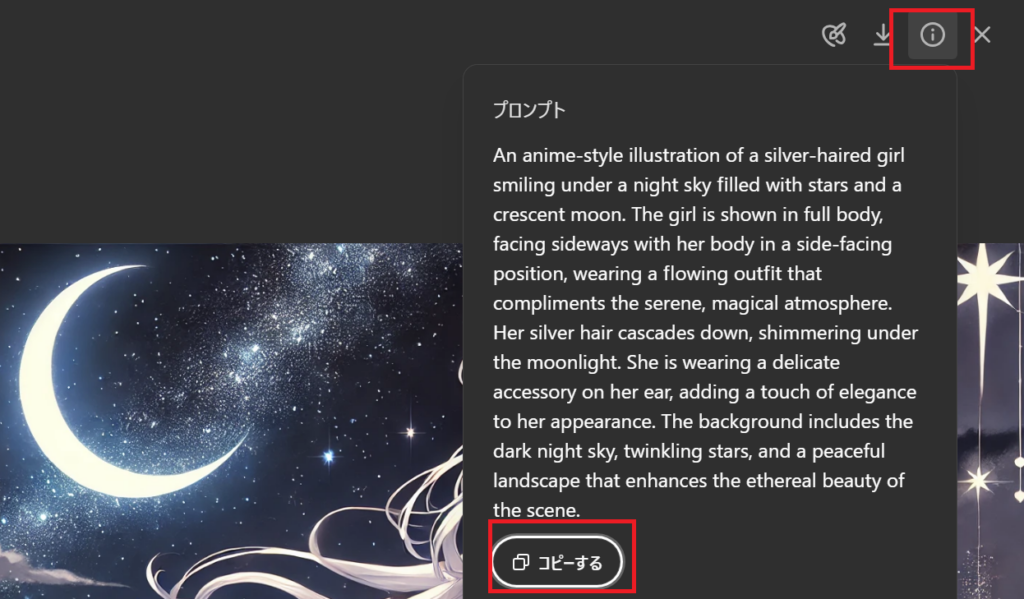
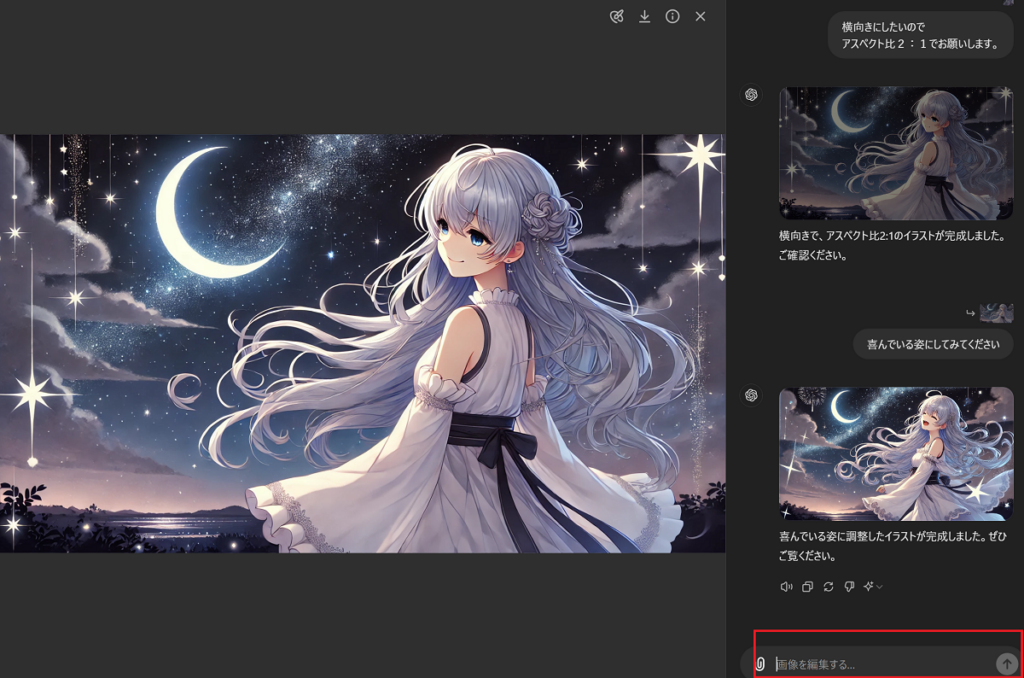
6. 実際の使用例と応用シナリオ

ここからは、ChatGPT 画像生成やDALL·E 画像生成を使った具体的な事例をご紹介します。実際に生成された画像例とともに、どのようにプロンプトが結果に影響するのかを解説していきます。細部の調整が、いかに仕上がりを変えるかが分かるはずです。
6-1.風景画のケーススタディ
プロンプト:
「静かな朝の森、薄霧が立ち込めた神秘的な風景。水彩画風に」

結果と改善:
はじめの出力では、霧の表現がやや不足していました。そこで「霧を濃くする」という追加要望を出したところ、より幻想的で理想的な仕上がりが得られました。

修正後のプロンプト例
「静かな朝の森、薄霧が立ち込めた神秘的な風景。水彩画風に。
霧を濃くして、幻想的な雰囲気を強調してください。」
6-2.人物画のケーススタディ
プロンプト:
「中世の騎士が、夜明けの光を浴びながら立っている」

結果と改善:
出力された画像では、鎧の部分が背景と同化して暗めに仕上がっていました。そこで「少し明るさを上げる」と修正して再生成したところ、鎧のディテールや光の反射がより際立つリアルな画像となりました。

修正後のプロンプト例
「中世の騎士が、夜明けの光を浴びながら立っている。
鎧や背景を少し明るめにし、騎士の存在感を強調してください。」
6-3.アニメスタイルのケーススタディ
プロンプト:
「夕暮れの街並みを背景に、少女が自転車に乗っているシーン。アニメ風に」

結果と改善:
初回の出力では、自転車の車輪部分やハンドルなどのディテールが曖昧でした。そこで「自転車の車輪を詳細に描く」と修正したところ、アニメ風のテイストを保ちながら、細かなパーツがしっかり表現されました。
背景との統一感も高まり、より魅力的なイラストに仕上がっています。

修正後のプロンプト例
「夕暮れの街並みを背景に、少女が自転車に乗っているシーン。アニメ風。
自転車の車輪やフレームなどを細部まで描写して、リアルさを加えてください。」
7.DALL·E3の仕様と利用規約

DALL·E 3は、誰でも手軽に画像を生成できる強力なAIツールですが、利用にあたっては商用利用の可否や著作権の扱い、プランごとの制限などを理解しておくことが重要です。
本章では、これらのポイントを詳しく解説します。
7-1.商用利用は可能か?
基本的に、DALL·E 3で生成した画像は商用利用が可能です。
これにより、作成したイラストやデザインをWebサイトやSNSで使用したり、マーケティングや商品デザインに活用することができます。
商用利用できる主なケース
・自分のブログ・Webサイト・YouTubeのサムネイル画像
・商品のパッケージデザインや広告素材
・イラストを使用したグッズ販売(Tシャツ、ポスター、ステッカーなど)
・SNSでの投稿やデジタルアート作品の販売
注意点
・AIが生成した画像をそのまま販売する場合、法的な問題が生じる可能性があります(例: AI生成コンテンツの販売規制があるプラットフォーム)。
・OpenAIのポリシー変更により商用利用の条件が変わる可能性があるため、最新の利用規約を必ず確認してください。
・公序良俗に反する画像(暴力的・差別的なコンテンツ)や、著名人やキャラクターの肖像を含む画像の使用は、利用規約違反となる可能性があります。
最新の利用規約を確認する
OpenAIの公式ページで、最新の利用規約をチェックしてください。
👉 OpenAI公式ページ
7-2.生成された画像の著作権
DALL·E 3で生成された画像の著作権は、原則としてユーザーが所有することになっています。ただし、著作権に関しては以下の点に注意が必要です。
著作権の扱い
・ユーザーは生成された画像を自由に使用可能(個人利用・商用利用ともにOK)。
・画像の改変・編集も自由(Photoshopなどでの加工も問題なし)。
・第三者の著作権を侵害しない範囲で利用する必要あり(例: 既存のキャラクターやブランドロゴの使用は禁止)。
注意点
・AIが学習したデータセットの内容によっては、既存の作品に類似した画像が生成される可能性があるため、企業ロゴや特定のアートスタイルを模倣するプロンプトには注意が必要。
・肖像権や商標権の問題が生じる可能性があるため、実在の人物を特定できるような画像の作成や、商標登録されたデザインに似た画像の使用は避ける。
・生成された画像の著作権が第三者によって争われる可能性もあるため、重要な商用利用をする場合は、ライセンスや使用条件を法的に確認することが推奨される。
7-3. 無料プランと有料プランでの制限
DALL·E 3の画像生成機能は、ChatGPTのプランによって利用制限が異なります。
| 項目 | 無料プラン | 有料プラン(ChatGPT Plus) |
|---|---|---|
| 利用可能回数 | 1日2回程度 | 無制限(上限あり) |
| 生成速度 | 遅め | 高速 |
| 画質・解像度 | 標準 | 高品質 |
| 商用利用 | 可能 | 可能 |
| 詳細設定の変更 | 一部制限あり | すべて利用可能 |
無料プラン
・1日あたりの生成回数に制限がある(通常2回程度)。
・高画質設定や特定のオプションが利用できない。
・試しに使うには十分だが、頻繁に画像を作成する場合は制限が厳しい。
有料プラン(ChatGPT Plus)
・月額$20で、DALL·E 3の機能を無制限に利用可能
(ただしOpenAIの方針によって制限がかかることもある)。
・生成回数・速度が優遇されるため、より快適に使用できる。
・高解像度オプションが利用できるため、商用利用向けの画像作成にも最適。
⚠最新の制限を確認する OpenAIのプランは変更されることがあるため、最新情報を必ず公式サイトでチェックしてください。
→ChatGPTプラン一覧
→ChatGPTの回数制限を回避する方法
8.エラー時の対処法・トラブルシューティング
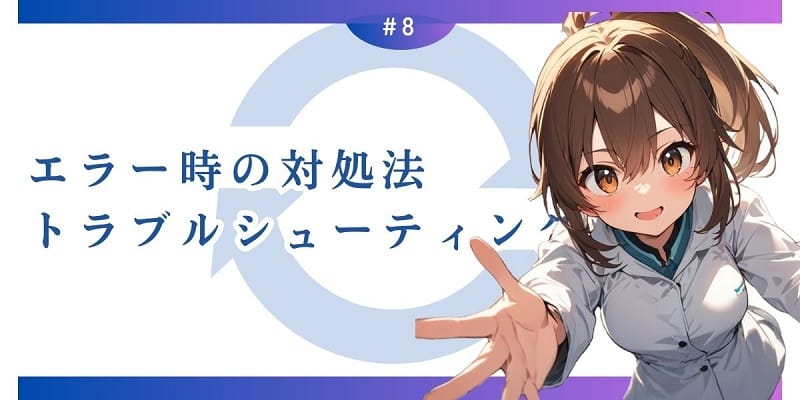
DALL·E 3を使って画像を生成する際、「画像が生成できない」「プロンプト通りに出力されない」「エラーが表示される」 などの問題が発生することがあります。
特に、無料プランの制限やプロンプトの複雑さが影響する場合も多く、正しく対応することでスムーズに解決できます。
9. まとめと今後のステップ

ChatGPTとDALL·E 3を使った画像生成は、初心者でも驚くほど簡単に取り組めるクリエイティブ手段です。
・プロンプトを具体的に
・日本語と英語を使い分け
・利用規約や商用利用の可否を常にチェック
・エラー時の対処法を覚えておく
これらのポイントを押さえるだけで、オリジナルのイラストやデザインを自在に作成できます。
さらに、「ChatGPT 画像作り方」「DALL·E 画像生成」「AI 画像作成 初心者」などの関連キーワードを本文内に適宜盛り込むことで、検索エンジンからの評価も高まりやすくなります。
また「風景画や人物画」「アニメスタイル」「抽象画」「ファンタジーアート」など、
さまざまなスタイルの画像を生成できる点も魅力です。
プロンプトを工夫することで、まったく異なるビジュアル表現を実現できるので、ぜひ多様なスタイルを試してみてください。
これからもAI技術を活用し、新しいクリエイティブな冒険に挑戦してみてください。オリジナルの画像を作成し、自分だけのビジュアルストーリーを紡いでいきましょう。
https://ai-efficiency-guide.com/chatgpt-seo-writing-guide/【無料相談受付中】生成AIで業務効率化!「DMM 生成AI CAMP」
「AIって何から始めればいい?」
そんな疑問をお持ちの方でも大丈夫。「DMM 生成AI CAMP」なら
初心者でも短期間で業務に直結するスキルを習得できます。
・仕事の生産性を劇的にアップ
・今話題の生成AIを基礎から学べる
・リスキリング補助金で最大70%キャッシュバック
DMM.comグループが提供するオンライン学習サービスだから、
マーケティング・営業・企画・人事など、あらゆるビジネスパーソンにおすすめ。
現役プロ講師によるサポートも充実しているから、効率よく学習できます。
今なら無料相談を実施中!
「自分の業務に役立てられる?」「どのくらい勉強が必要?」など、
気になることは何でもお気軽にご相談ください。
> 【無料相談はこちら】公式サイトで詳細を見る


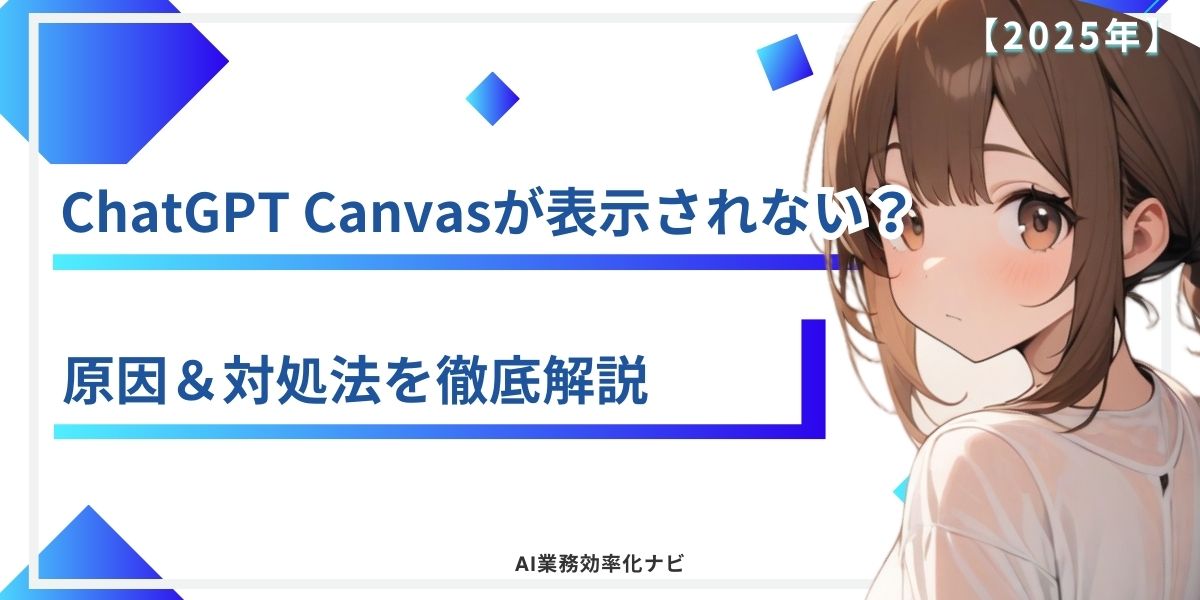


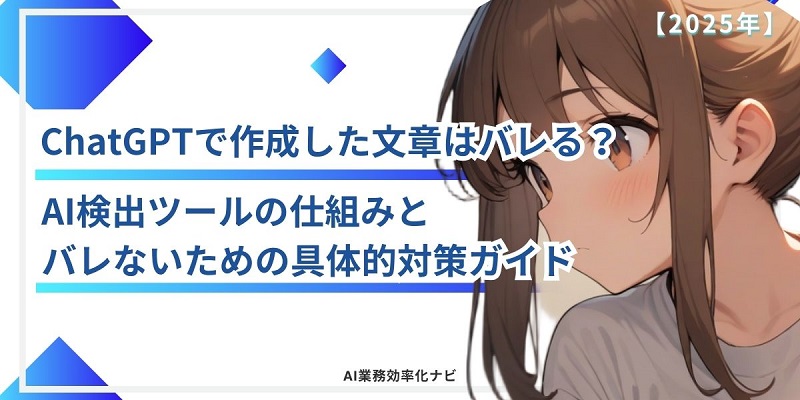

ポイント
・アニメスタイルの場合でも、ディテール指定が重要。
・背景の色合い(夕暮れのオレンジやピンクなど)を細かく指示すると、よりドラマチックな雰囲気を演出しやすい。